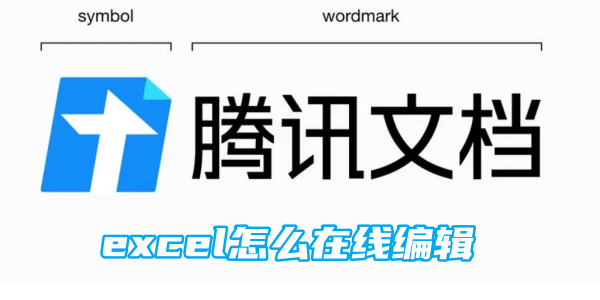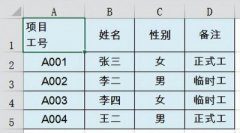excel求和产生误差如何办

Excel数据库是很方便的一个工具。
在用Excel进行有关数据汇总时,往往会出现误差,即自动求和结果比实际手工求和
【菜科解读】
Excel是电脑办公软件中最常用的软件之一。
Excel数据库是很方便的一个工具。
在用Excel进行有关数据汇总时,往往会出现误差,即自动求和结果比实际手工求和的结果大。
出现这个情况是什么导致的要如何解决呢?

在财务工资表中,涉及到“工资税金”的计算问题,笔者依照“工资税金”的计算方法,制定出Excel的计算公式,根据每个职工的收入项进行相关的计算后,将运算结果自动填入到每个职工的“税金”单元格内。
但在进行“税金栏目”纵向汇总求和时,却发现自动求和的结果比手工实际求和的结果多几分钱。

经过分析发现,在用Excel求和计算时(尤其是含有小数位的数据),一般会在单元格的“格式属性”中设置保留两位小数,而Excel的自动计算功能往往会精确到小数点后两位数以上,只不过是由于用户的设置原因,在表中看不出来而已。
这样,Excel在求和时是按精确位相加的,而不是按显示的两位小数相加,这就产生了舍入误差。
解决办法:在工资表的每个职工“税金栏目”计算公式里,事先加入“四舍五入”函数,即:工资税金=ROUND(税金计算公式,2),计算结果保留两位小数。
使得Excel在数据计算时,按“显示位”得出计算结果,避免按“精确位”相加所带来的隐性误差,从而使出现的问题迎刃而解。
excel,求和,产生,误差,怎么办,Excel,是,电脑,养蛇会有感情吗,蛇是冷血动物不会产生感情
当他们遇到蛇时,他们都是坏的。
即使在平台上,他们也不允许放蛇的真实照片。
他们只能用一些不太吓人的图片,比如x光片之类的。
所以每次写蛇的时候,我都很小心,生怕因为这个就不给他们看。
蛇是冷血动物,这是很多人都知道的,但是冷血动物的含义有些人并不清楚。
所谓冷血动物就是那些无法控制自己体温的动物,所以蛇喜欢晒太阳,但是特别热的时候一定要待在阴凉处。
其实蛇的体温并不低,摸起来并不凉,接近环境温度。
在温带,它们从春末开始活动,那时气温已经超过20,夏天气温接近40时,它们就钻到凉爽的地方。
而蛇没有感情的说法也不是无稽之谈。
早期有“阶梯进化观”,即生物进化是“从简单到复杂,从低到高,从低智商到高智商”。
在地球近40亿年的生物进化史中,这种观点大体上是正确的,但涉及到一些生物就错了。
灵长类动物在几百万年前就已经出现了人类,但是蛇这种爬行动物在1-2亿年前就出现了,但是到目前为止还没有明显的变化。
但是蛇出现得更早,但是它们的大脑非常简单。
人脑分为皮质、髓质和脑干,依次称为理性脑、情绪脑和爬行脑。
所谓爬行脑,是指类似爬行动物的大脑功能。
脑干没有思维能力,是许多生理功能的中心。
蛇的大脑和人类的脑干一样简单。
它还控制着呼吸和心跳的中枢,还有一些原始的神经群。
攻击、纠缠等许多原始行为都是由外部环境触发的,而不是类似于人类的思维行为。
蛇缺乏情绪大脑,所以蛇没有明显的情绪反应。
哺乳动物的情绪反应非常相似。
看到猫狗咧着嘴笑,我们知道它们害怕、紧张、生气。
看到它们流口水,我们知道它们可能会闻到食物的味道,引起贪婪的昆虫。
虽然蛇看起来有眼睛,但它们并不把眼睛作为摄取信息的主要器官。
而是用舌头获取气味信息,菜叶说说,用嘴巴附近的感受器感受震动等信息,无法形成人类如此清晰的形象。
所以蛇攻击的时候是一个范围,不太准确。
所以它需要尾巴的帮助,咬了之后马上就缠上了。
蛇的这种特性使得蛇无法被驯化,也无法与人类产生感情。
所以很多时候蛇仍然是危险的动物,但是仍然有很多人把蛇当宠物养。
都说蛇是冷血动物,不能有感情。
为什么这些人不怕被蛇咬?这涉及到心理学。
对大多数人来说,喜欢养蛇是一种选择。
养蛇是因为好奇,但是和蛇相处久了也会对蛇产生感情。
但是,养蛇的人还是会被咬。
很多时候,它们不咬养蛇人,是因为它们有一种类似警犬的脱敏反应,也就是因为养蛇人不断刺激蛇但其实用蛇的大脑很难记住,人对蛇没有实际伤害,会给它们提供足够的食物。
而且,人类大小的蛇显然不能吞咽,所以它们很少攻击人。
很多时候,是因为我习惯了养蛇人的味道。
一旦养蛇者在喂食时手上有老鼠的气味,靠近蛇,就有可能被蛇咬伤,很多养蛇者被咬伤。
蛇被当作宠物饲养是因为它们的好奇心,但蛇大多温顺,不会攻击像人类这样的大动物。
蛇是冷血动物,通常很安静,呼吸和心跳都很慢,没有任何声音,但一旦受到攻击,就是危险的情况。
有些人就是这样的性格,平时什么都能说,关键时刻却做事干脆。
有些运动员喜欢养蛇,他们喜欢的是不开枪就有收获。
被咬多了,就不怕咬了。
很多人看到蛇都无法摆脱进化中已经固定的恐惧。
蛇悄悄地爬行。
当受到威胁时,它们很容易出来咬人。
在原始时代,被毒蛇咬伤会导致轻微残疾和严重死亡。
然而,大多数蛇是因为蛇的经济价值而饲养的,或者是饲养蛇是为了获取毒液,或者是饲养植物蛇是为了食用,或者是用来酿酒。
专门养蛇的人经常被咬。
数据丢失后在Excel图中还原数据的全流程解析
但是在处理庞大的数据文件时,意外丢失或篡改数据的情况时有发生。
此时,在Excel图表中还原数据成为许多人关注的问题。
本文将通过详尽的流程解析,帮助读者理解如何高效地在Excel中还原丢失的数据。
工具原料:系统版本:Windows 11品牌型号:Microsoft Surface Laptop 5软件版本:Microsoft Office 365 (2023)一、数据丢失的原因与预防1、数据丢失可能源于多种原因,包括系统崩溃、不当操作、文件损坏或者是软件故障等。
因此,理解数据丢失的原因是制定合理恢复策略的第一步。
2、预防措施是数据管理中不可或缺的一部分。
例如,定期备份文件、使用可靠的存储媒介,如云端存储(OneDrive)等,均能有效降低数据丢失的风险。
二、还原数据的基础步骤1、在Excel中还原数据可以通过“撤销操作”功能轻松完成。
通常情况下,按Ctrl+Z组合键,可以撤回最近的操作。
2、如果由于意外关闭程序的原因导致数据丢失,重启Excel后,系统会提示自动恢复未保存的文件。
使用文件恢复功能读取自动保存的文件,用户能够找回大部分数据。
3、若文件已损坏,可以使用内置的“打开并修复”功能。
选中待修复文件,点击“打开”菜单中的“打开并修复”按钮,Office将尽力修复文件并恢复内容。
三、通过图表还原数据1、当原始数据丢失时,我们可以通过Excel图表的可视化特性反推表格中的数据。
右键单击图表,选择“选择数据”,我们可以查看系列值、横纵坐标等信息。
2、借助这些信息,配合之前的某些记录或备份,逐步将散失的数据以表格形式回溯。
尽管重建的数据不一定100%准确,却能够为后续的精确数据恢复提供重要参考。
3、特别是在具有时间标记的数据图表中,通过观察趋势和波动,我们还能更好地定位具体的数据点,推断相关参数,帮助恢复丢失的数据。
内容延伸:1、为了更好地维护Excel文件数据,用户可以学习如何编写简单的VBA宏程序,定期自动备份重要文件。
这不仅能有效避免数据丢失,还能提升数据处理的效率。
2、应用数据管理软件,如Microsoft Power BI,与Excel联动,进一步增强数据分析能力,并提供更多的备份和恢复选项。
3、了解Excel中数据分析和管理背后的基本原理,以及相关的计算方法,有助于提高数据恢复的准确性。
总结:Excel作为数据管理的重要工具,其数据丢失后的恢复是一项重要技能。
通过本文的解析,我们展示了Excel恢复数据的多种方法,包括撤销操作、自动恢复以及通过图表反推数据等。
同时,为了更全面保障数据安全,建议定期备份,并善用数据分析工具。
面对未来潜在的数据危机,这些技能将帮助用户有效应对,实现数据的安全与可靠。